|
Para poder elegir
el servidor que más se adecúe a nuestros gustos podemos ir
probando servidor por servidor hasta que encontremos uno bueno o
podemos utilizar un programa que busca servidores (para
cualquier juego, incluido HL) llamado The
All-Seeing Eye; El Ojo que Todo lo Ve.
Con este programa
encontraremos servidores situados en cualquier punto del planeta
y nos dará una lista detallada con el mapa que se está
jugando, el tipo de juego y la cantidad de jugadores que hay.
Para empezar, hay
que bajarse el programa. Es solo un archivo .exe y lo podeis
descargar desde aqui.
Una vez lo hayamos descargado hacemos doble click sobre el
archivo y esperaremos a que nos aparezca la siguiente pantalla:
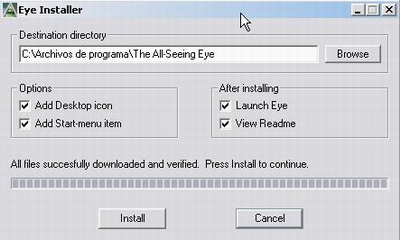
Una vez aqui pulsamos sobre
"Install" nos aparecerá un recuadro en el que
deberemos pulsar en "Aceptar". Acto seguido nos
aparecerá la siguiente ventana:
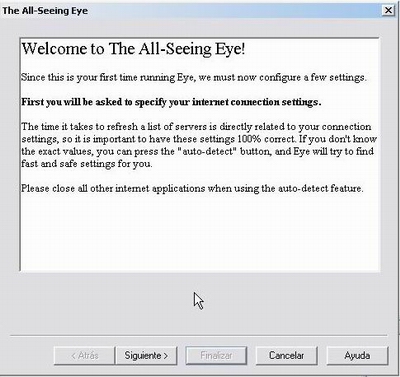
A continuación pulsamos en
"Siguiente" y nos aparece otra ventana:
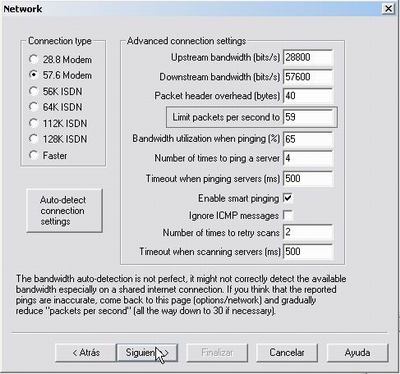
En esta ventana debemos
escoger nuestro tipo de conexión en el recuadro donde pone
"Connection Type". Al pulsar sobre la conexión que
tenemos, nos aparecerá justo encima de la ventana anterior otra
ventana más pequeña en la que el programa calcula los parámetros
de nuestra conexión
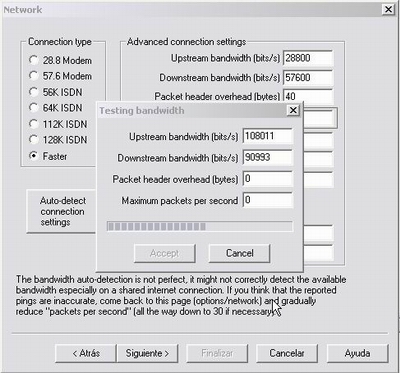
Nota:
para que el programa calcule perfectamente los parámetros de
neustra conexión debemos asegurarnos de que no tenemos otro
programa como WinMX, eDonkey o similares descargando archivos.
Una vez el programa termine de
calcular los parámetros de nuestra conexión pulsamos en
"Aceptar" y después en "Siguiente". Ahora
nos aparece una nueva ventana en la que se nos informa de que
debemos elegir los juegos para los que queremos que The
All-Seeing Eye busque servidores.
Pulsamos en
"Siguiente" y nos aparecerá una lista con los
juegos que tengamos instalados en nuestro PC, además de otra
lista con los juegos que actualmente soporta.
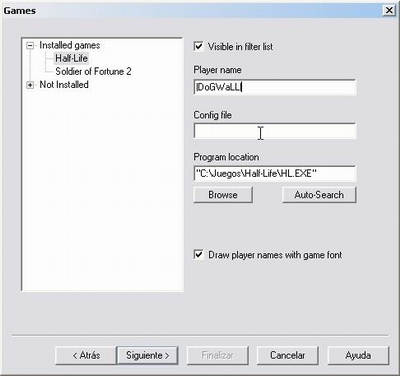
En el apartado donde aparece el
texto "Installed Games" seleccionamos el Half-Life.
Hemos de fijarnos bien en el recuadro donde pone "Program
Location" y asegurarnos de que la ruta que aparece ahí
es la correcta para ejecutar el HL. En caso de que no sea la
correcta la cambiaremos.
Donde pone "Player Name"
pondremos nuestro nick, para que en caso de no tener
configurado en nuestro HL el nombre que aparecerá en la
partida que aparezca el que introducimos aqui.
Después de esto, sin
modificar nada más, pulsamos en "Siguiente" y nos
aparece otra ventana en la que nos dice que está todo
completo. Así que hacemos click en "Finalizar" y
nos aparece la ventana que será nuestra compañera en el árduo
vieje de encontrar servidores buenos XD.
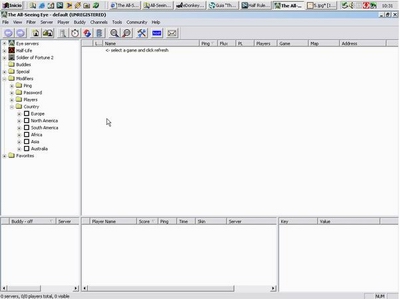
Esta ventana está dividida en
5 zonas; las dos más importantes son la parte superior
izquierda (donde aparece la lista de los juegos que tenemos,
los paises, etc.) y la otra más importante es la zona más
grande (donde aparece el texto "Select a game and click
refresh).
Búsqueda de servidores.
Para empezar vamos a
intentar buscar servidores españoles de CS; para ello nos
dirigimos a la zona superior izquierda de la ventana, donde
aparecen los juegos que tenemos instalados:
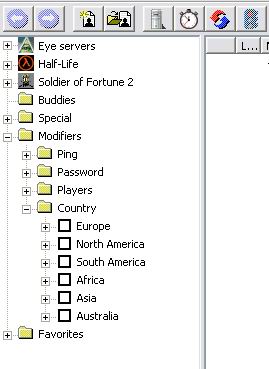
Situamos el cursor en el símbolo
"+" que aparece al lado
de "Half-Life" y hacemos click sobre él. Nos
aparecerá una lista con todos los mods que soprta el
programa. Los mods que tengamos instalados son los que tienen
al lado su correspondiente icono.
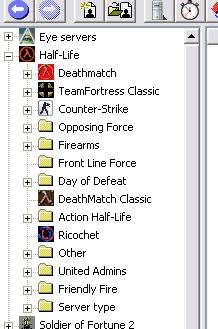
Lo que queremos buscar son
servers para CS, pues bien con el ratón pulsamos una sola vez
sobre "Counter-Strike", con lo que aparecerán
sombreadas las letras.
Ahora nos dirigimos un poco
más hacia abajo, debemos buscar una carpeta en la que ponga
"Modifiers", como aparece en la imágen:
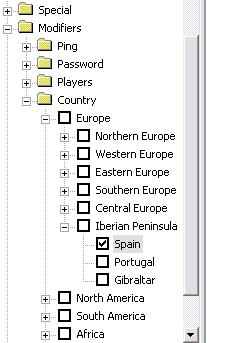
Hacemos click sobre ella y nos
aparecen otras subcarpetas, ahora mismo la que nos interesa es
la que pone "Country" (País). Expandimos
"Europa" haciendo click en ella, buscamos "Iberian
Peninsula" y la expandimos. Ahora deberiamos poder ver el
nombre de "Spain". Lo señalamos tal y como aparece
en la imágen superior.
Después de esto hemos de
asegurarnos que el mod para el que vamos a buscar los servers
sigue seleccionado; si sigue apareciendo sombreado el nombre
de "Counter-Strike" no haremos nada, en cambio si no
esta sombreado deberemos hacer click sobre él apra
seleccionarlo.
Y acto seguido pulsamos el
siguiente boton:
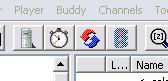
El botón que tiene lasdos
flechas dibujadas y está a la derecha del botón con dibujo
de semáforo.
Después de haber pulsado el
botón veremos como la barra situada en la parte inferior
izquierda de la venta comienza a moverse; deberemos esperar a
que termine de escanear todos los servidores.

Este proceso puede tardar unos
minutos dependiendo de la conexión que tengamos. Además la
primera vez que hagamos este proceso tardará más, pero
vereis que en sucesivas veces no tardará tanto.
Una vez haya terminado de
escanear todos los servers de España, nos aparecerá la
siguiente pantalla:
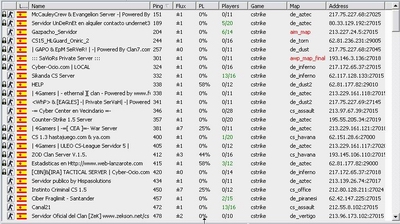
El icono del candado
significa que ese server requiere un password para poder jugar
en él. Justo al lado aparece el icono del mod, en nuestro
caso CS. A su derecha aparece la nacionalidad del server. Más
a la derecha aparece el nombre, y un poco más a la derecha (y
una cosa muy importante) el ping.
A su derecha aparecen unos valores que indican lo que puede
variar el ping una vez conectados. Los valores en tantos
porciento no son muy importantes. A la derecha aparecen dos números
separados por una barra "/". Los números de antes
de la barra indican los jugadores que hay actualmente jugando.
Los números de después de la barra indica el número máximo
de jugadores que soporta el servidor. Si los números aparecen
en verde quiere decir que el servidor aún acepta jugadores y
que no está completo. Si están en negro quiere decir que no
hay ningún jugadore jugando, pero que el server está
funcionando; y si están en rojo significa que el server está
completo. A la derecha de estos valores aparece el nombre del
mod "cstrike" y más a la derecha el nombre del
mapa.Si el nombre del mapa aparece en rojo significa que ese
mapa no lo tenemos instalado. Y por último la dirección IP
del servidor.
Puede suceder que aún cuando
el valor que indica el número de jugadores no esté en rojo y
queramos acceder al servidor nos aparezca una ventanita
diciendonos que el servidor está lleno, y nos da dos
opciones:
Forzar conexión
(intenta
conectar de todos modos) o
Cancelar
conexión.
Esto pasa cuando hay servidores
que reservan huecos para cuando se conecte un admin, por lo
que aunque el servidor se muestra como que no está completo y
no nos dejará conectarnos.
Una vez hemos seguido los pasos
anteriores podemos ver como en nuestro monitor se listan
muchos servidores españoles de Counter-Strike, pero claro no
podemos jugar en todos los servers, ya que algunos piden
password, otros tienen un ping muy alto para poder jugar en
condiciones, otros están completos, etc. Lo que vamos a hacer
ahora es buscar servidores activando una serie de filtros que
nos permitan encontrar los mejores servers para jugar.
Para activar estos filtros
nos fijamos en la zona donde hemos seleccionado el pais de los
servidores. Y marcamos las opciones tal y como están marcadas
en la imágen:
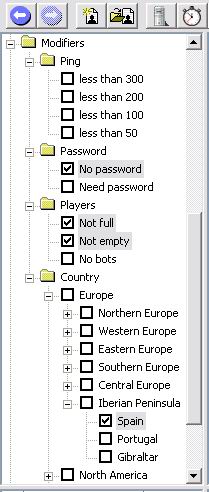
Ping: La primera
opción (y que no hemos marcado) es la de seleccionar los
servidores por su ping. Dependiendo del ping que queramos
tener en la partida seleccionaremos:
* less than
300
* less than
200
*less than
100
* less than
50
Lo más adecuado
sería seleccionar servidores con menos de 50 de ping, pero no
vamos a encontrar ninguno (a no ser que estemos en una LAN). Id
seleccionado desde el valor más bajo al más alto hasta que
consigais un buen ping. Yo siempre que lo utilizo busco
servidores con un ping menor de 100, pero luego cada uno que
haga lo que quiera.
Password:
Seleccionando la opción "No password" el programa
solo nos mostrará aquellos servers en los que no hace falta
ningún tipo de contraseña para acceder a ellos.
Players: Seleccionando
la opción de "Not full" el programa nos mostrará
solo los servidores que no estén completos. Mientras que si
marcamos la opción "Not empty" nos mostrará todos
los servidores que no estén vacíos, ya que es un incordio el
entrar en un server y descubrir que estás tu solo. Y o te
quedas a esperar o te marchas. Marcando la opción "No
bots" se nos mostrarán aquellos servers en los que no se
estén utilizando bots (actualmente pocos servidores utilizan
bots).
Como podeis
observar en la imágen se pueden combinar las tres opciones para
que nuestra búsqueda sea más eficiente.
Country: Esto
supongo que ya estará más o menos claro. Seleccionaremos
el/los paises en los que queramos que el programa busque
servidores. Aqui he de aclarar una cosa: no penseis que solo los
servers españoles son los que mejor ping nos pueden ofrecer, ya
que hay bastantes servidores extranjeros (alemanes, franceses e
ingleses) con mejor ping que algunos españoles. Así que si
quereis probar a seleccionar la casilla de "Europe"
posiblemente os lleveis alguna sorpresa.
Una vez hayamos
seleccionado los filtros que queramos activar volvemos a pulsar
sobre el botón "Refresh", el de las flechitas. Y
esperamos a que termine. Veremos como la lista anterior de
servers se reduce pero nos quedan los mejores, que es de lo que
se trata ¿no?.
Hasta aqui esta
pequeña guia que espero os resulte útil. Ahora unos pequeños
apuntes: si curioseais un poco en el programa descubrireis que
además de los filtros que vienen predefinidos, podemos crear
los nuestros propios, solo hay que probar para conseguirlo. Otra
de las funciones que viene muy bien es la de poder juntar todos
nuestros servers preferidos en carpetas aparte. Lo que
conseguimos es que la próxima vez que escaneemos los servers y
no aparezca alguno de los que estamos buscamos (posiblemente sea
debido a que no cumple algún requisito en ese momento de los
que hemos activado en los filtros), podemos ir a nuestra carpeta
de favoritos y con el botón derecho del ratón hacer click
sobre el server que queramos. Nos aparecerá un menú en el que
seleccionaremos "Refresh selected servers" y nos dirá
si está funcionando, el ping que tiene, los jugadores, etc.
Ultimos apuntes:
Es posible que
alguna de las veces que iniciemos el programa y estemos
conectados a Internet se nos muestre una ventana con las nuevas
actualizaciones que se le han incorporado al programa.
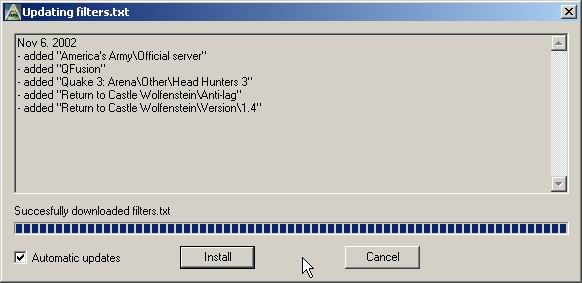
Unicamente
debemos pulsar "Install"
para añadir esta actualización al programa.
Una característica
bastante útil que también incluye The
All-Seeing Eye es la opción de poder
buscar a un amigo, compañero,etc. que sabemos que está jugando
pero no sabemos donde. Para localizar a un jugador debemos ir a Tools
/ Find player o simplemente pulsar F3.
Nos aparecerá una nueva ventana donde debemos seleccionar el
juego en el que queramos que busque, y al lado debemos poner el
nick del jugador a buscar.
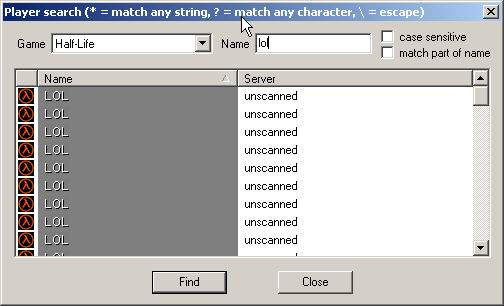
Nos aparecerá un
listado con todos los nicks que ha logrado encontrar. Si nos
aparece el nick sombreado es porque el servidor donde se
encuentra ese jugador no supera los filtros/modificadores que
anteriormente hemos configurado para buscar servers. Ahora ya
sabemos en que servidor está y podremos unirnos a él para
ayudarle.
Con esto doy por
finalizado esta guia; si teneis dudas posteadlas en el
foro.
|